Google Mijn Bedrijf aanmelden en verifiëren
Je weet wat Google Mijn Bedrijf is en snapt het belang van het actueel bijhouden ervan. Maar je hebt nog geen Google Mijn Bedrijf account of bent niet de eigenaar.
Het aanmelden en verifiëren van jouw bedrijfsmelding lees je in deze handleiding. Veel succes en mocht je er niet uitkomen dan kun je altijd vrijblijvend contact opnemen met onze internetmarketing specialist.
PS Google is vaak onderhevig aan nieuwe designs en lay-out. Het kan dus zijn dat deze handleiding afwijkt van wat jij op jouw computer ziet maar in grote lijnen komt het vaak op hetzelfde neer. Geef ons gerust een seintje als dit het geval is.
Benodigdheden
- Computer
- Google account
Stappen
Google jouw volledige bedrijfsnaam
Google eens op jouw volledige bedrijfsnaam.
Is rechts naast de zoekresultaten Google Mijn Bedrijf niet zichtbaar? Zoals in deze afbeelding? Volg dan onderstaande handleiding verder.
Is jouw bedrijf met de tekst “Ben je eigenaar van dit bedrijf?” zichtbaar? Volg dan Google Mijn Bedrijf zonder eigenaar. (handleiding volgt nog)
Staat de tekst “Ben jij eigenaar van dit bedrijf?” er niet bij? Klik dan voor deze handleiding Google Mijn Bedrijf met eigenaar. (handleiding volgt nog)
Oke, je bent er nog. Rechts langs de zoekresultaten is dus nog een ontzettend grote witte leegte. Dat betekent dat er nog geen officiële aanmelding is voltooid. Tijd om jouw bedrijf op die prominente plek te krijgen. Vrij eenvoudig en het kost je hooguit een half uurtje.
Ga naar Google Mijn Bedrijf
Ga naar https://www.google.com/business/ en klik op INLOGGEN.
Login met jouw Google account of maak een nieuw Google account aan.
Klik op Volgende.
Adres opgeven
Geef hier het volledige adres van jouw bedrijfslocatie op. En bevestig met Volgende.
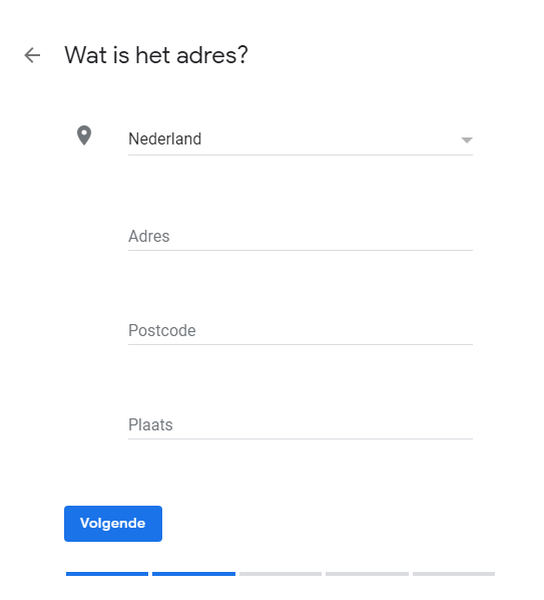
Servicegebied opgeven
Indien je naast jouw bedrijfslocatie klanten ook bezoekt of producten en diensten bij hen laat bezorgen selecteer je hier Ja, ik bedien mijn klanten ook buiten mijn locatie. Bevestig je keuze door op Volgende te klikken.
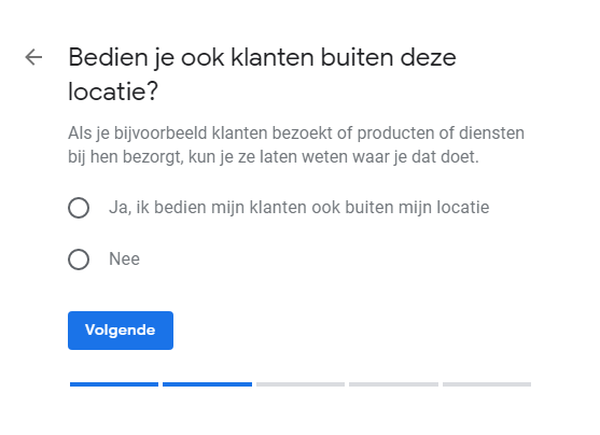
Voeg gebieden toe
Indien je in de vorige stap voor ja hebt gekozen kun je hier jouw gebieden opgeven. Dit kunnen landen, provincies en plaatsnamen zijn. Typ jouw gebieden in en bevestig met Volgende.
Kies een bedrijfscategorie
Selecteer hier de hoofdcategorie voor jouw bedrijf. Je maakt hier een selectie uit vastgestelde categorieën. Soms kan het dus voorkomen dat jouw exacte categorie er niet bij staat. Probeer dus die categorie te zoeken die het beste aansluit.
Vul jouw contactgegevens in
Voeg hier het telefoonnummer in waarop mensen jou kunnen bereiken voor vragen of het plannen van een afspraak. Geef vervolgens de URL van jouw website op.
Mocht je nog geen website hebben dan biedt Google hier de optie om eenvoudig jouw website te laten ontwikkelen. Wij raden dit echter af. Als webdesignbureau regio Eindhoven weten wij uit ervaring dat dit soort eenvoudige manieren niet de flexibiliteit bieden om een website geheel in huisstijl, smaak en functionaliteit op te maken. Het doel, de doelgroep en manier van communiceren is van iedere ondernemer ook anders. Zorg daarom altijd voor een maatwerk website die volledig in lijn ligt met jouw doelen.
Vermelding voltooien
Klik op Voltooien om alle vorige stappen definitief te bevestigen.
Het is later altijd mogelijk om ieder onderdeel apart te wijzigen.
Verifiëren
Om er zeker van te zijn dat jij ook echt daadwerkelijk de eigenaar/beheerder van deze bedrijfsvermelding bent dien je dit nog te verifiëren.
De standaard en meest voorkomende methode is om Google per briefkaart een verificatiecode naar het betreffende adres te laten sturen. Je geeft de naam van de contactpersoon op en klikt vervolgens op Opsturen.
Voor sommige bedrijven zijn er Meer opties voor verificatie mogelijk. Deze spreken voor zich. Maar over het algemeen is per briefkaart de enige beschikbare optie.
Briefkaart onderweg
Verwacht ongeveer over 11 dagen een briefkaart vanuit Google op de deurmat. Let dus goed op dat je niet per ongeluk op de automatische piloot reclame weggooit want dan dien je opnieuw een briefkaart aan te vragen en begint het wachten opnieuw.
Verdere instructies worden in deze brief uitgelegd. Voer ze uit en je bent klaar om jouw Google Mijn Bedrijf verder te optimaliseren.
Hulp nodig? Onze zoekmachine specialist neemt het je graag uit handen.
